объект
Если в режиме перемещения нажать кнопку оси, то можно
подвинуть объект строго вдоль неё!Y — вперёд / назад
X — влево / вправо
Z — вверх / вниз
Инструмент перемещения
FindSlide.org - это сайт презентаций, докладов, шаблонов в формате PowerPoint.
Email: Нажмите что бы посмотреть

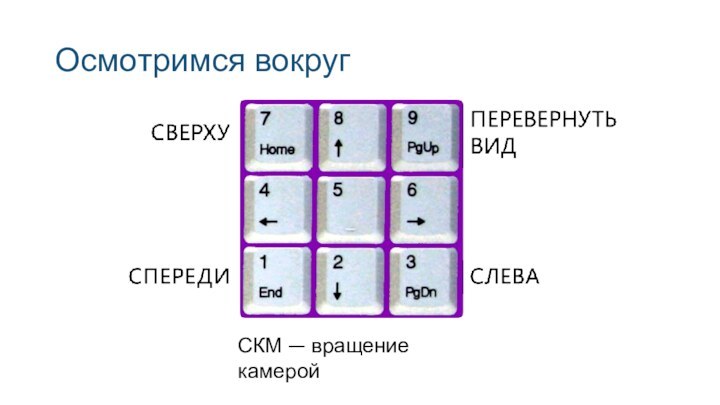


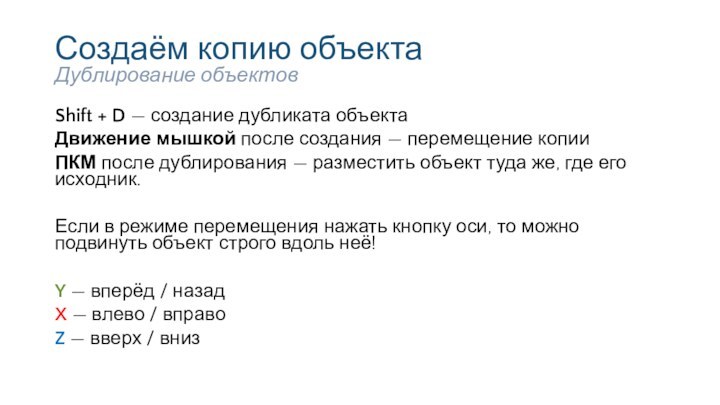
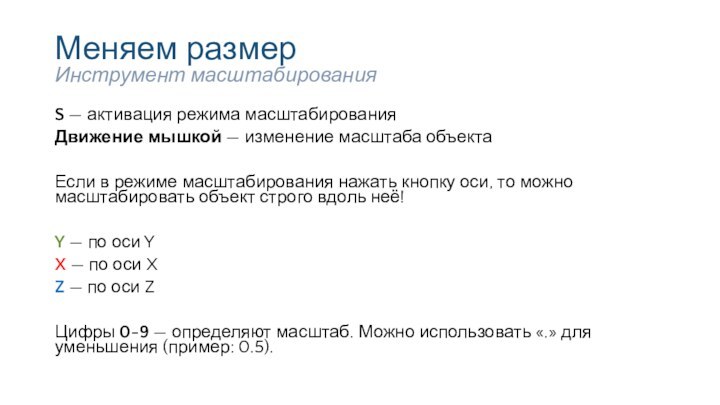
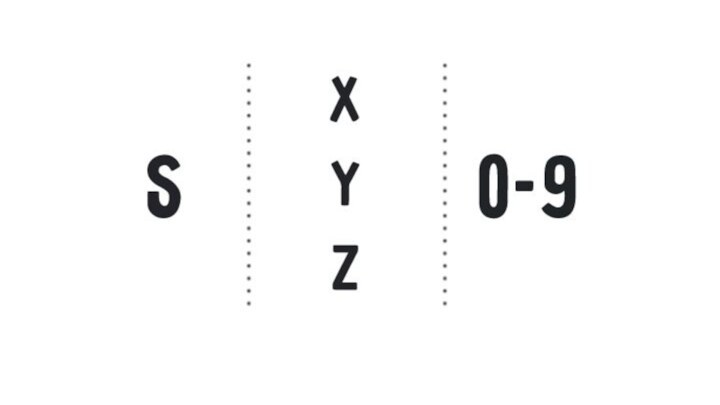

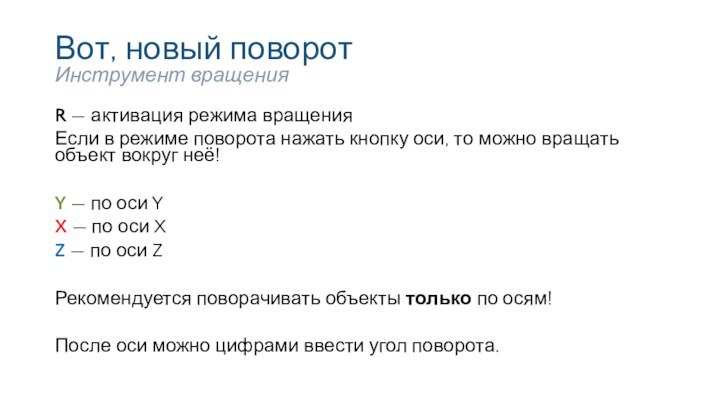
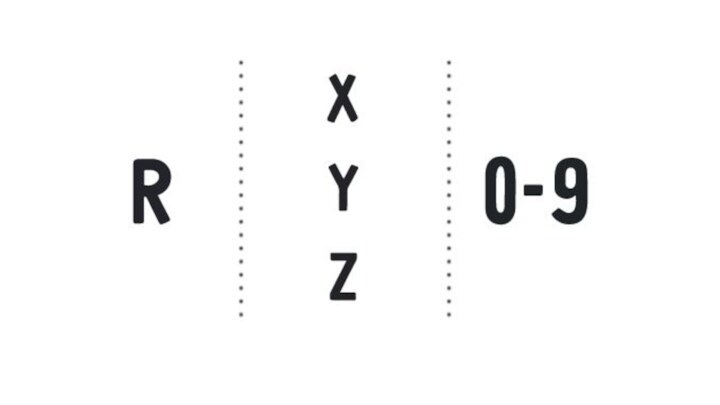
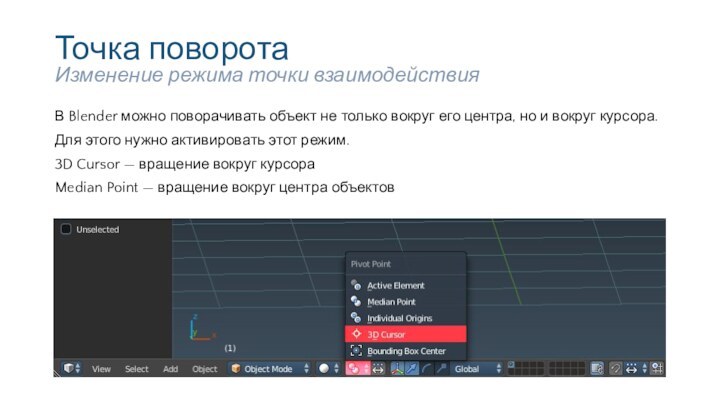
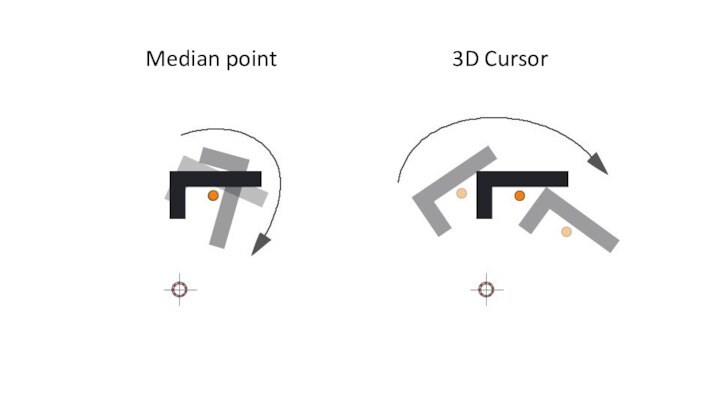

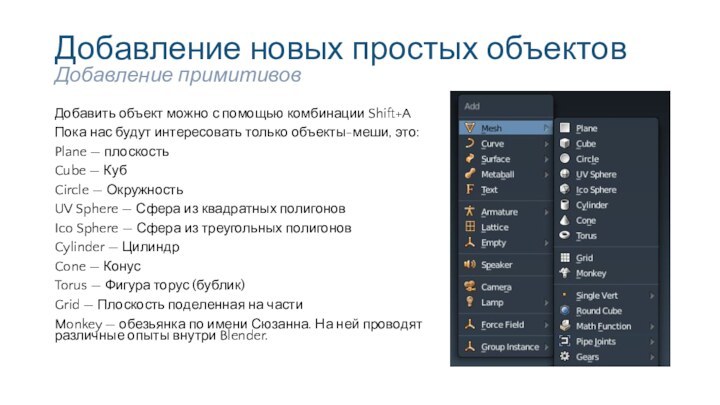
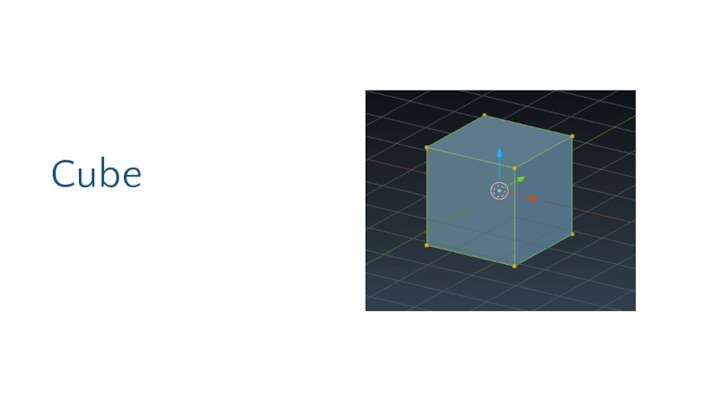
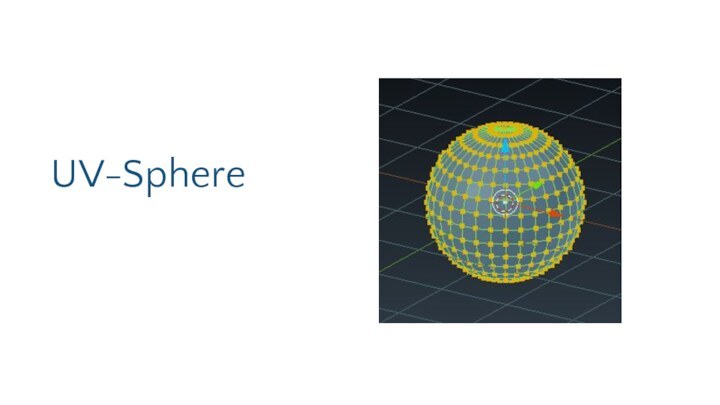
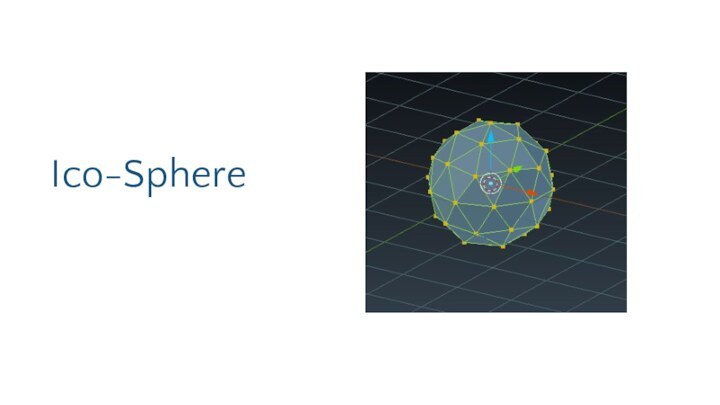
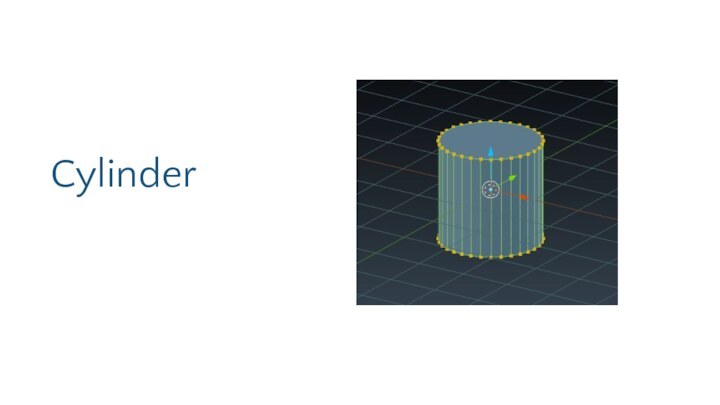
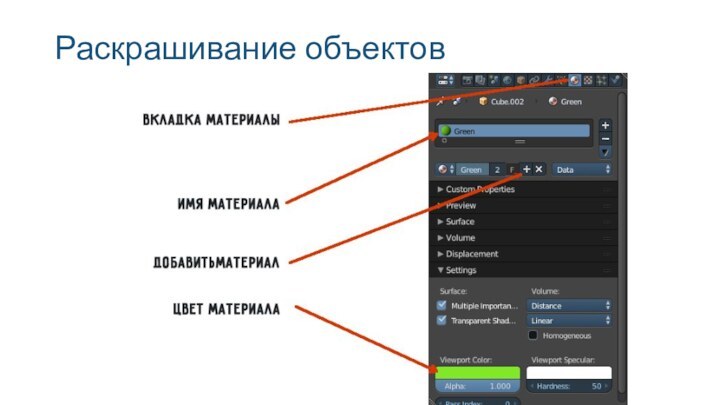

Инструмент перемещения
Дублирование объектов
Инструмент масштабирования
Инструмент вращения
Изменение режима точки взаимодействия
Добавление примитивов